
开发助手专业版(Dev Tools)
- 类型:常用工具
- 版本:v8.4.0-gp
- 平台:安卓
- 语言:中文
- 更新:2025-11-29 12:56:07
- 厂商:杭州时光闪耀科技有限公司
详情
开发助手专业版(Dev Tools)是一款专为安卓开发者打造的高效工具集,集编译调试、应用分析与系统优化于一体,是你在软件开发过程中的理想搭档。不仅支持快速编译操作,适配多种开发场景,还具备直观简洁的操作界面,让用户轻松上手。更值得一提的是,它还提供丰富的辅助功能,如查看应用界面布局结构、控件层级信息,甚至支持屏幕取色功能,极大提升开发效率。无论你是初学者还是资深开发者,这款工具都值得立即下载体验。
使用教程
开发助手专业版如何清理内存数据?
1、首先进入手机【设置】菜单,通过搜索功能查找“开发助手”应用。

2、点击进入该应用的详情页,选择【存储】选项以查看数据占用情况。

3、在存储管理界面中,可选择“清除存储空间”或“清除缓存”来释放内存。

常见问题
一、使用过程中屏幕出现闪烁、色块或条纹怎么办?
若在启用某些调试功能后屏幕出现异常显示(如闪烁、彩色区块或条形图),请不必担心,此类现象属于Android系统为开发者提供的可视化调试功能,并不会对设备造成损害。
恢复方法如下:
(1) 最简便方式:重启设备。所有开启的调试模式将在重启后自动关闭。
(2) 手动关闭方式:
a、屏幕闪烁:可能启用了“布局边界”或“GPU视图更新”功能。返回主界面,点击对应图标关闭即可;
b、屏幕出现彩色色块:通常是启用了“过度绘制检测”功能所致。点击“过度绘制”图标将其关闭;
c、屏幕上显示垂直条形图:可能是开启了“GPU渲染图”功能。进入工具页,点击“GPU渲染图”图标关闭该功能。
二、小米手机无法启用辅助服务怎么办?
问题原因及解决方法:
部分机型因系统悬浮窗功能遮挡权限请求窗口,导致无法正常授权。以MIUI系统为例,可按以下步骤操作:
(1) 进入手机【设置】界面,选择【更多设置】;
(2) 在列表中找到【悬浮球】或【悬浮窗口】相关选项;
(3) 关闭悬浮球功能开关,确保权限弹窗不再被遮挡,随后重新尝试开启服务。
特色亮点
软件特色
1、实时查看Activity信息
可查看当前栈顶Activity及其历史记录,包括包名、类名、启动时间等关键参数,便于调试页面跳转逻辑。
2、深度解析Manifest文件
支持任意应用的AndroidManifest.xml查看,具备搜索功能,并可导出为TXT或HTML格式,方便存档与分析。
3、全面获取应用信息
一键查看已安装App的详细资料,如包名、版本号、APK安装路径、数据存储目录等,助力开发与测试。
4、APK提取与反编译支持
可提取任意应用的APK文件,并支持反编译操作,查看Java源码与资源文件,适用于学习与兼容性分析。
5、快捷开关开发者选项
将原本繁琐的开发者选项操作简化为单次点击,快速启用/关闭布局边界、GPU过度绘制等调试工具。
软件亮点
1、系统信息速览
集成多项硬件与系统参数展示功能,帮助用户快速掌握设备运行状态。
2、桌面快捷工具
所有功能图标均可拖拽至桌面,创建快捷方式,实现一键调用,提升操作效率。
3、界面清晰易用
整体UI设计简洁明了,功能分类清晰,用户可迅速定位所需工具,无需学习成本。
更新日志
v8.4.0版本
1、优化首页及App列表的布局结构,提升视觉体验与操作流畅度;
2、在布局查看器中新增Activity名称显示,便于开发者快速识别当前页面;
3、改进反编译过程中的提示信息,增强用户操作指引性与反馈清晰度。
应用信息
- 厂商:杭州时光闪耀科技有限公司
- 备案号:浙ICP备2022019053号-2A
- 包名:cn.trinea.android.developertools
- 版本:v8.4.0-gp
- MD5值:85f7e6f3c7fee5ac856ca90cfb12744a
相关版本
同类热门
-

BOBO浏览器无国界全球通最新版本(啵啵浏览器)
下载 -

啵啵浏览器app新版本
下载 -

BOBO浏览器黑色版本(无国界全球通)
下载 -

画质助手120帧苹果版稳定
下载 -

mt管理器ios版
下载 -

滴滴车主6.2.4
下载 -

Fake Location官方版
下载 -

禁漫天堂JMComic新版本
下载 -

幻影wifi9.0
下载 -

cf小苹果活动助手一键领取手机版
下载 -

光遇辅助器(免费)开挂
下载 -

bobo浏览器海外版
下载 -

SOOP国际版
下载 -

米坛社区苹果版
下载 -

剪映会员永久VIP解锁版
下载 -

jmcomic.2.0.mic1.7.4
下载 -

微信虚拟定位精灵(虚拟定位)
下载 -
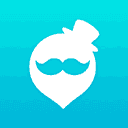
qooapp苹果版
下载
下载中心分类
最新更新
-
新闻阅读
土豆阅读
下载 -
运动健康
正念睡眠app
下载 -
社交聊天
百度贴吧极速版
下载 -
图像影音
海豚有声
下载 -
常用工具
FGOwiki手册
下载 -
常用工具
iLovePDF高级解锁版
下载 -
常用工具
小蚁摄像机去广告
下载 -
常用工具
iLovePDF免费版
下载 -
休闲益智
拯救秋雅
下载 -
系统安全
One Security
下载 -
图像影音
乐看视频极速红包版
下载 -
图像影音
糖果相机去广告版
下载 -
教育学习
高途高中规划官网版
下载 -
新闻阅读
坏坏猫搜索去广告清爽版
下载 -
运动健康
MED绘画免费版
下载 -
图像影音
LayerPaint HD中文解锁付费版
下载 -
休闲益智
文字乱斗免广告版
下载 -
教育学习
Wattpad高级解锁版
下载 -
主题美化
ToonApp
下载 -
休闲益智
黑洞大作战2
下载



